Nagdagdag ang Microsoft ng suporta sa Android app sa Windows 11 kamakailan, ngunit kasama ito ng Amazon Appstore, na hindi nag-aalok ng maraming app sa ngayon. Kaya nag-publish kami ng tutorial kung paano i-sideload ang anumang Android app sa Windows 11. Sa parehong ugat, ibibigay namin sa iyo ang gabay na ito upang i-install ang Google Play Store sa Windows Subsystem para sa Android (WSA) upang gawing mas madali ang pag-download ng mga Android app sa iyong Windows 11 kompyuter. Salamat sa isang developer na pinangalanang ADeltaX, maaari mo na ngayong direktang mag-install ng mga app mula sa Google Play Store at magamit din ang lahat ng Google app. Kaya kung naghahanap ka ng paraan para i-install ang Google Play Store sa Windows 11, sundin ang aming gabay sa ibaba.
Tandaan: Kung na-install mo na ang WSA sa iyong Windows 11 PC, tiyaking i-uninstall ito bago magpatuloy sa gabay na ito.
I-install ang Google Play Store sa Windows Subsystem para sa Android (2021)
Sa artikulong ito, ipinaliwanag namin ang sunud-sunod na proseso para sa pag-install ng Google Play Store sa Windows Subsystem para sa Android sa Windows 11. Bagama’t medyo teknikal ang tutorial, kung mayroon kang kaunting kaalaman sa Linux, Android, at Windows, madali mo itong magagawa. Maaari mong palawakin ang talahanayan sa ibaba para sa mas madaling pag-navigate.
Talaan ng mga Nilalaman
Mga Kinakailangan sa Pag-install ng Google Play Store sa Windows 11
Bago namin tingnan ang mga hakbang upang mapagana ang Google Play Store sa Windows 11, kailangan mong i-download ang mga sumusunod na file at software sa iyong Windows 11 machine:
1. Una sa lahat, i-download ang package ng GApps mula sa dito. Piliin ang “x86_64”, “Android 11”, “pico” at i-click ang button sa pag-download.
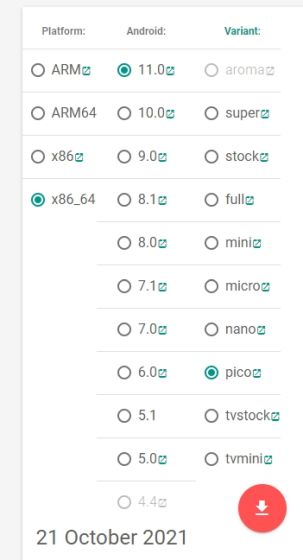
2. Susunod, i-set up ang WSL 2 (Windows Subsystem para sa Linux) sa iyong Windows 11 PC sa pamamagitan ng pagsunod sa aming gabay.
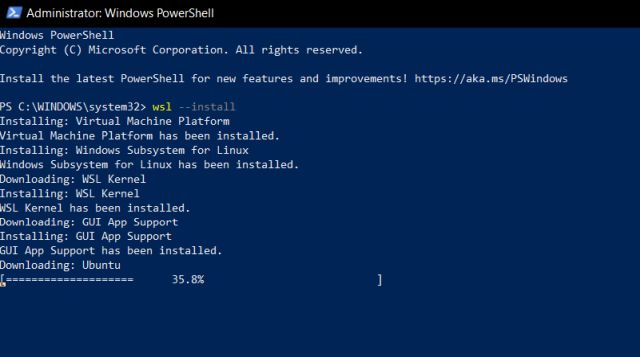
3. Mag-download ng 7-Zip (Libre) o anumang alternatibong WinZip upang matulungan kang i-extract ang Windows Subsystem para sa Android MSIX package , na ipapakita namin sa iyo kung paano i-download sa seksyon sa ibaba.
4. Panghuli, i-download ang script ng WSAGA na binuo ng ADeltaX. Mag-click sa link na ito upang bisitahin ang pahina ng GitHub at buksan ang Code-> I-download ang ZIP.
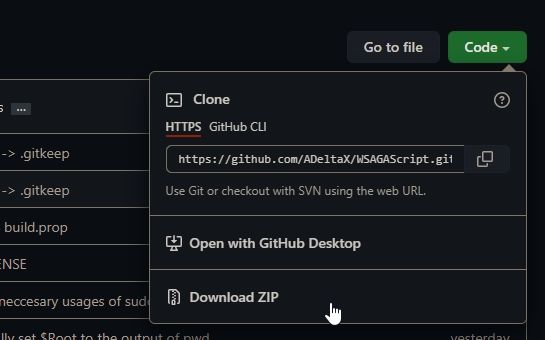
I-download Windows Subsystem for Android (WSA) Package
Kung mayroon ka nang MSIX package ng Windows Subsystem para sa Android, handa ka nang umalis. Kung hindi, buksan ang website na ito at sundin ang mga hakbang sa ibaba upang opisyal na makuha ang package mula sa mga server ng Microsoft.
1. Pagkatapos buksan ang website ng RG-Adguard, piliin ang “ProductID” mula sa drop-down na menu sa kaliwa ng textbox. Pagkatapos, kailangan mong i-paste ang Microsoft Store product ID ng WSA, 9P3395VX91NR, sa field ng text. Pagkatapos nito, piliin ang”Mabagal”na ring mula sa drop-down na menu sa kanan ng textbox, at i-click ang OK na button.
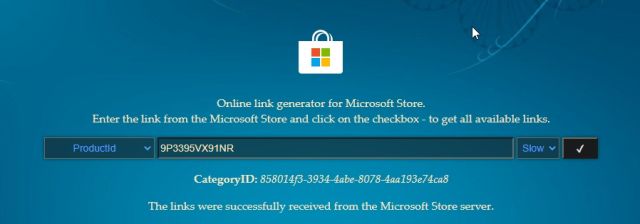
2. Makakakuha ka ng mahabang listahan ng mga resulta. Mag-scroll sa ibaba para makahanap ng msixbundle file na humigit-kumulang 1.21 GB ang laki. I-right-click ito at piliin ang”I-save ang link bilang”upang i-download ang file. Tandaan na ang pag-click sa link ay hindi magda-download ng file sa ilang sikat na browser ng Windows.
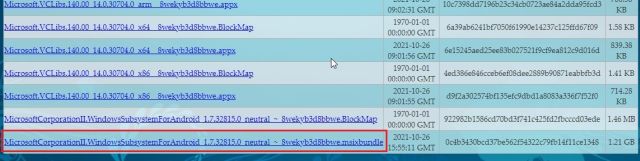
Pamamahala ang Windows Subsystem for Android (WSA) Files
Ngayong mayroon na kaming lahat ng file na kailangan namin para i-install ang Google Play Store sa Windows 11, kakailanganin naming ayusin muli ang mga ito bago kami magpatuloy. Sundin lamang ang mga hakbang upang makapagsimula.
1. Ngayong na-download mo na ang WSA package, buksan ang 7-Zip software at hanapin ang MSIX bundle sa folder ng Mga Download. Tandaan na ang pagsubok na buksan ang MSIX bundle na may 7-Zip mula sa menu ng konteksto ay hindi gagana sa kasong ito at maaaring magresulta sa isang error. Kakailanganin mong umasa sa 7-Zip software upang mahanap ang file.
2. Kapag binuksan mo ang MSIX bundle, maghanap ng file na nagtatapos sa “Release-nightly.msix“. Magkakaroon ng dalawang file, isa na may ARM64 at isa pa na may x64 sa pangalan ng file. Piliin ang x64 at buksan ito.
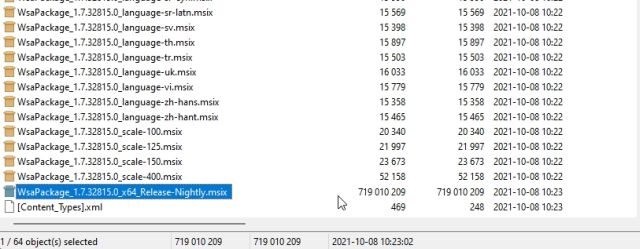
3. Susunod, buksan ang C: drive at lumikha ng isang folder na pinangalanang WindowsSubsystemAndroid (nang walang anumang mga puwang).
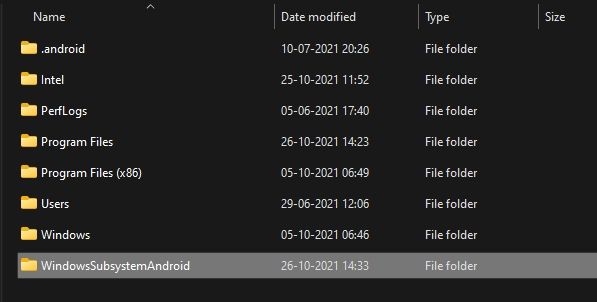
4. Pagkatapos, bumalik sa 7-Zip window at kopyahin ang lahat maliban sa AppxMetadata, AppxBlockMap.xml, AppxSignature.p7x, at [Content_Types.xml]. Maaari mong pindutin ang Ctrl key at mag-click sa mga pangalan ng file na ito upang alisin sa pagkakapili ang mga ito pagkatapos piliin ang lahat sa pamamagitan ng Windows 11 keyboard shortcut na Ctrl + A.
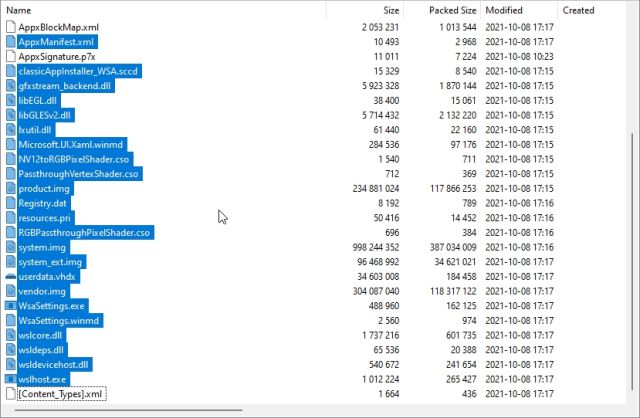
5. Ngayon, i-paste ang mga file na ito sa folder na”WindowsSubsystemAndroid”.
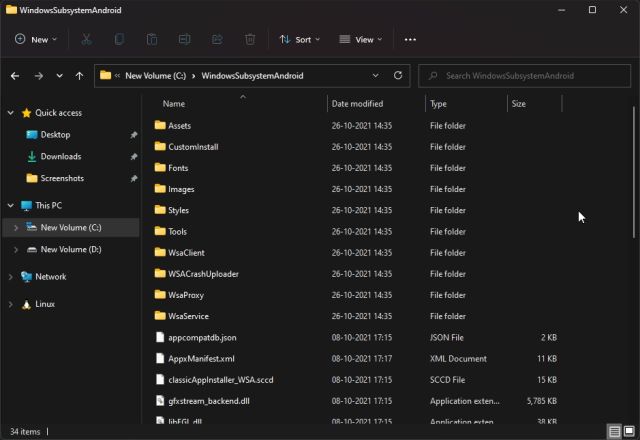
6. Katulad nito, lumikha ng folder ng GAppsWSA sa loob ng C: drive.
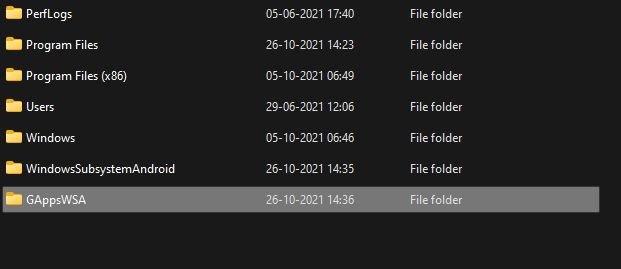
7. Ngayon, i-extract ang WSAGA script na na-download namin sa itaas at i-paste ang nilalaman sa folder ng GAppsWSA.
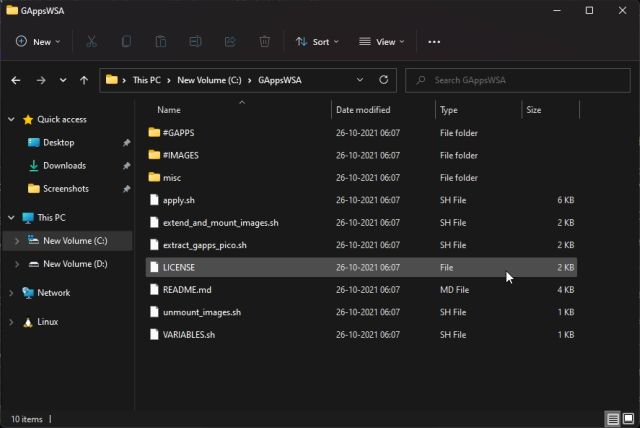
8. Susunod, hanapin ang GApps (pico) ZIP file na na-download namin sa itaas at kopyahin ito. Pagkatapos nito, mag-navigate sa folder ng GAppsWSA at lumipat sa folder na #GAPPS. I-paste ang GApps ZIP file dito. Hindi na kailangang i-extract ito.
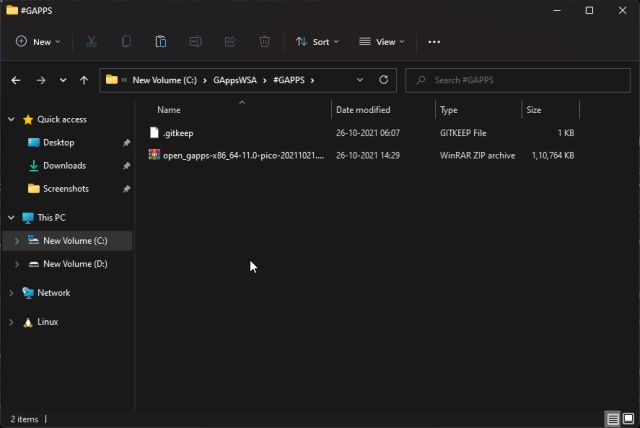
9. Bumalik sa folder ng WindowsSubsystemAndroid at kopyahin ang vendor.img, system.img, system_ext1.img, at product.img.
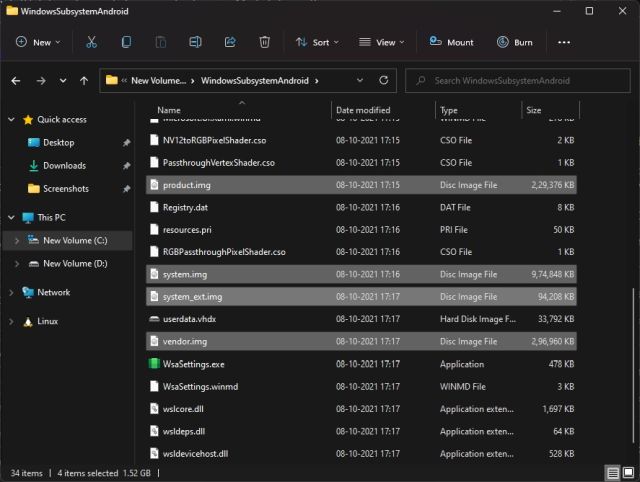
10. Ngayon, mag-navigate sa folder ng GAppsWSA at i-paste ang apat na.img file na ito sa folder na #IMAGES.
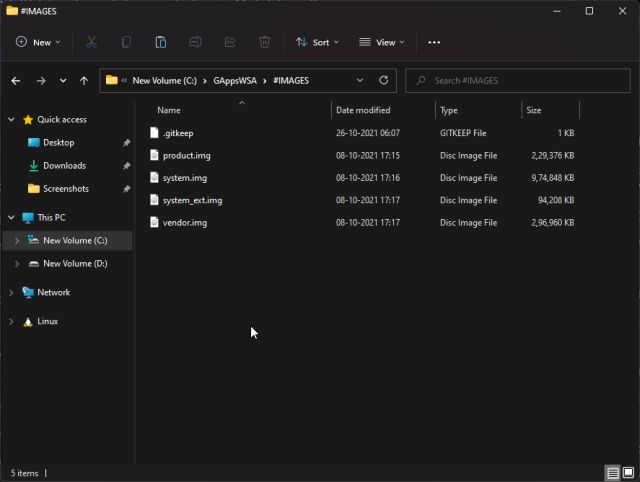
Patching WSA na Isama ang Google Apps sa Windows 11
1. Kapag nailipat mo na ang lahat ng file gaya ng ipinaliwanag sa seksyon sa itaas, magpatuloy at buksan ang Linux sa Windows Terminal. I-type ang sudo su at pindutin ang Enter. Ngayon, ipasok ang password para sa Linux. Magbibigay ito ng mga pribilehiyo sa ugat sa Linux.
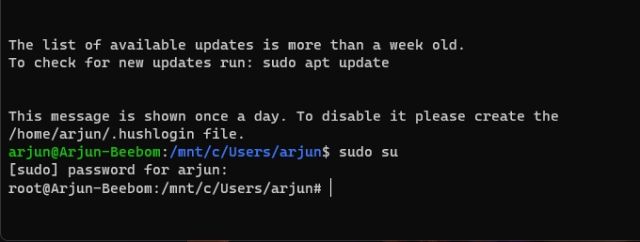
2. Susunod, ipasok ang mga utos sa ibaba upang mag-install ng ilang mahahalagang pakete sa Linux. Maaaring kailanganin mong pindutin ang”Y”upang payagan ang pag-install.
apt install lzip unzip apt install dos2unix 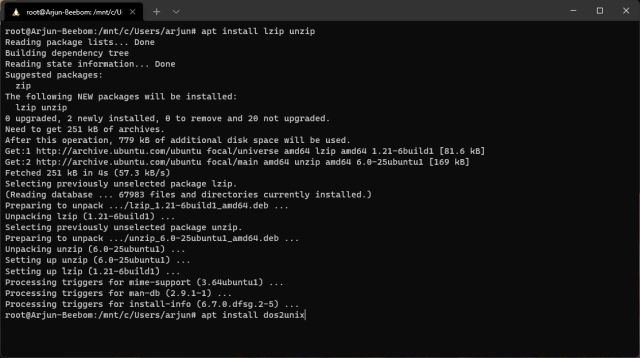
3. Pagkatapos nito, patakbuhin ang mga command sa ibaba nang paisa-isa upang lumipat sa folder ng GAppsWSA na ginawa namin sa C: drive. Tandaan na may puwang sa pagitan ng cd at tuldok.
cd.. cd.. cd GAppsWSA/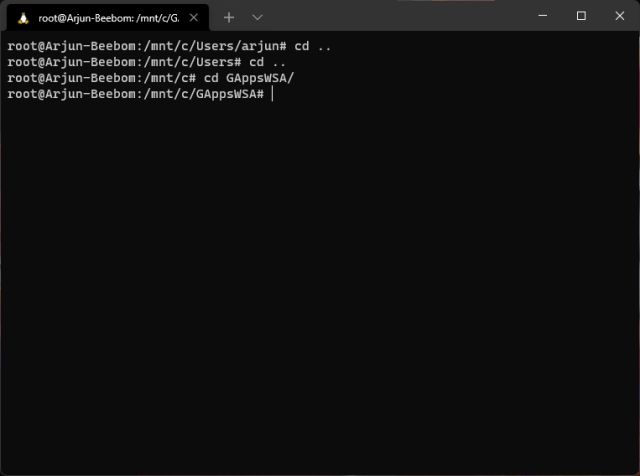
4. Kapag nasa folder ka na ng GAppsWSA, isa-isang isagawa ang mga utos sa ibaba.
dos2unix apply.sh dos2unix extend_and_mount_images.sh dos2unix extract_gapps_pico.sh dos2unix unmount_images.sh dos2unix VARIABLES.sh
5. Matapos gawin iyon, patakbuhin ang mga utos sa ibaba nang paisa-isa. Ang buong proseso ay magtatagal kaya panatilihin ang pasensya.
./extract_gapps_pico.sh./extend_and_mount_images.sh./apply.sh./unmount_images.sh 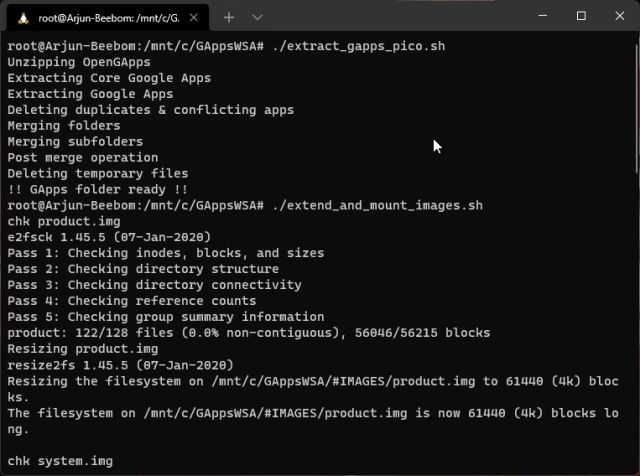
6. Ngayon, buksan ang folder na #IMAGES sa ilalim ng GAppsWSA at kopyahin ang lahat ng apat na IMG file.
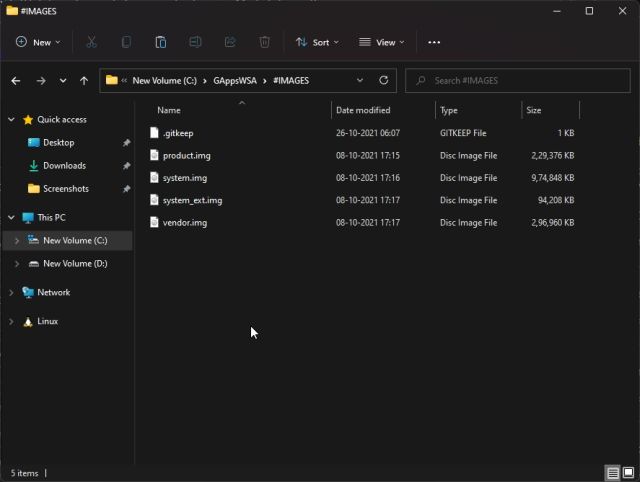
7. Bumalik sa folder ng WindowsSubsystemAndroid sa C: drive at i-paste ang apat na file. Piliin ang”Palitan”.
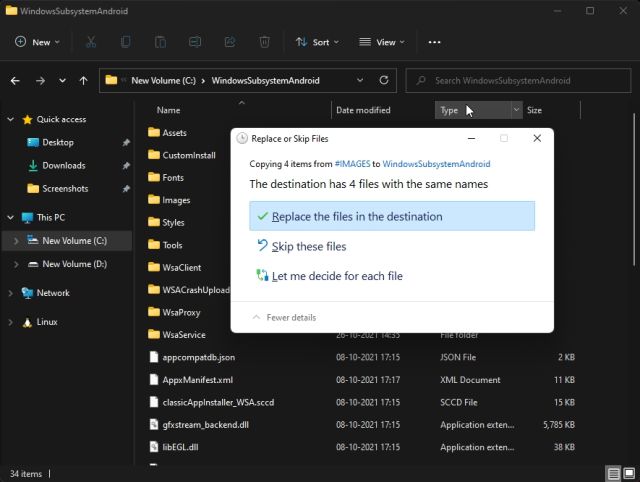
8. Muli, bumalik sa folder ng GAppsWSA at lumipat sa misc folder. Dito, kopyahin ang “kernel” file.
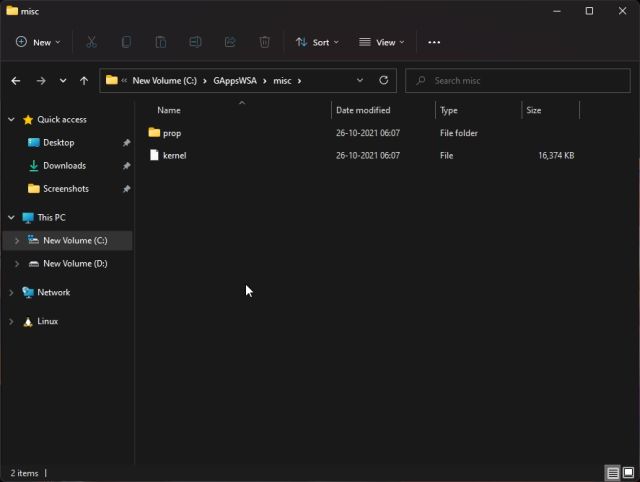
9. Ngayon, lumipat sa folder ng WindowsSubsystemAndroid at buksan ang folder ng Tools. Dito, makikita mo ang isang umiiral na”kernel”na file. Palitan ang pangalan nito sa kernel_bak. At pagkatapos ay i-paste ang kernel file na kinopya namin mula sa misc folder sa ilalim ng GAppsWSA. Ayan yun. Sa wakas ay handa na kaming i-install ang Google Play Store sa Windows 11.
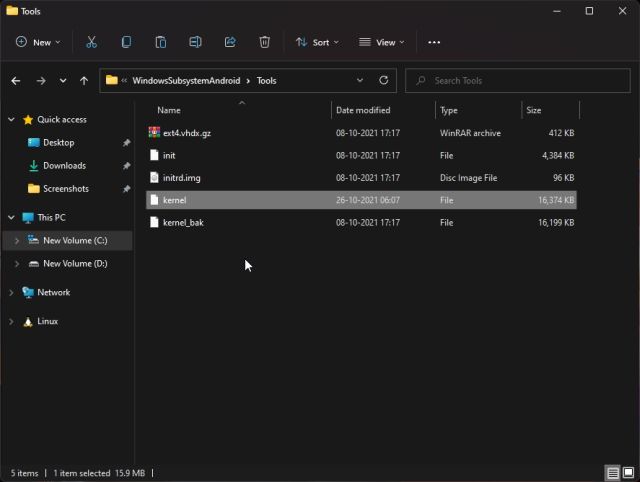
I-install ang Google Play Store sa Windows Subsystem para sa Android
Darating na ngayon ang bahaging sabik mong hinihintay, ang pag-install ng Play Store para madaling i-install ang Android apps sa iyong Windows 11 PC at mag-log in sa mga ito gamit ang iyong Google account. Sundin lamang ang mga hakbang sa ibaba upang magpatuloy.
1. Pindutin ang Windows key, hanapin ang PowerShell sa Start Menu, at mag-click sa”Run as administrator”para buksan ito.
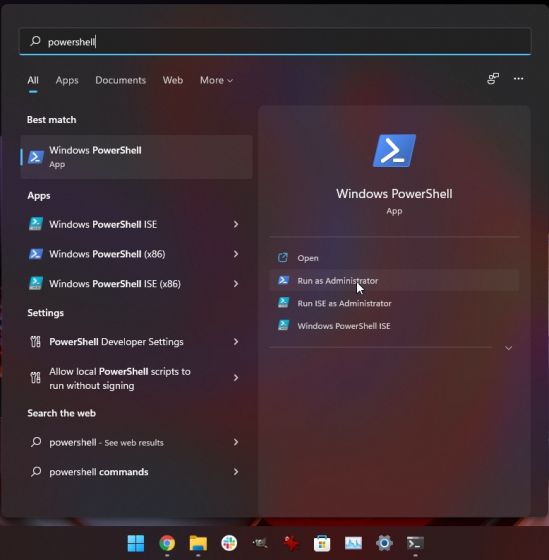
2. Pagkatapos nito, patakbuhin ang utos sa ibaba. Ito ay magsisimulang i-install ang binagong WSA sa iyong Windows 11 PC.
Add-AppxPackage-Register C:\WindowsSubsystemAndroid\AppxManifest.xml 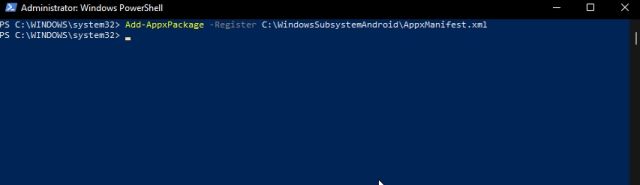
3. Kung magkakaroon ka ng anumang mga error, kakailanganin mong paganahin ang Developer Mode sa Windows 11 upang ayusin ang isyu. Buksan ang Mga Setting ng Windows-> Privacy at seguridad-> Para sa mga developer. Dito, i-on ang toggle na”Mag-install ng mga app mula sa anumang pinagmulan kasama ang mga loose file”sa ilalim ng Developer Mode. Ngayon, patakbuhin ang command sa itaas, at dapat itong gumana nang maayos.
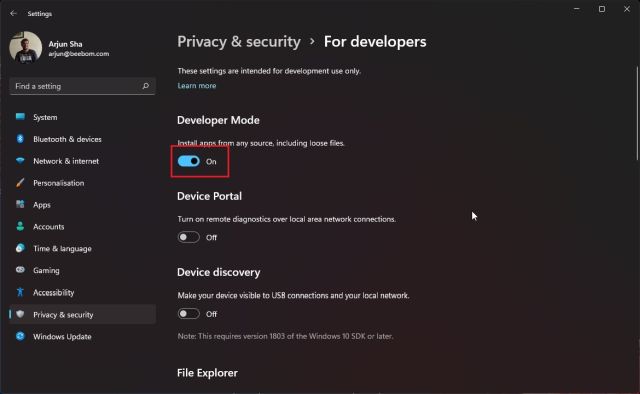
4. Ngayon, buksan ang Start Menu, at makikita mong matagumpay na na-install ang Windows Subsystem para sa Android sa iyong Windows 11 computer. Buksan ito upang magpatuloy pa.
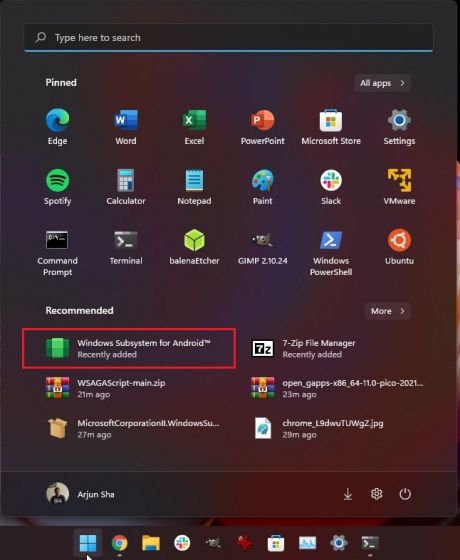
5. Sa ilalim ng WSA window, i-enable ang “Developer mode” upang magtalaga ng IP address sa Android container. Itala ang IP address dahil kakailanganin natin ito sa ibang pagkakataon. Pagkatapos nito, mag-click sa”Mga File”sa itaas upang ang Windows Subsystem para sa Android ay aktwal na magsimulang tumakbo sa iyong Windows 11 PC. Ngayon, maaari mong isara ang window ng Files.
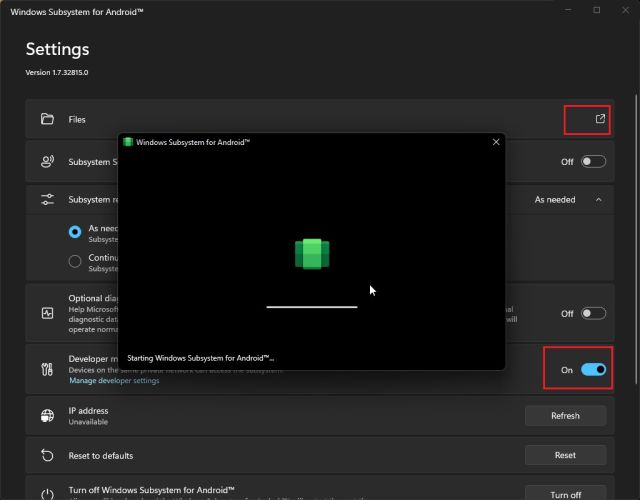
6. Kung hindi lumalabas ang IP address sa mga setting ng WSA, i-click ang “Pamahalaan ang mga setting ng developer” sa ilalim ng Developer mode. Pagkatapos nito, mag-scroll pababa sa menu ng Mga opsyon ng Developer at mag-click sa “Wireless debugging”. Dito, tandaan ang IP address na ipinapakita sa ilalim ng mga setting ng wireless debugging.
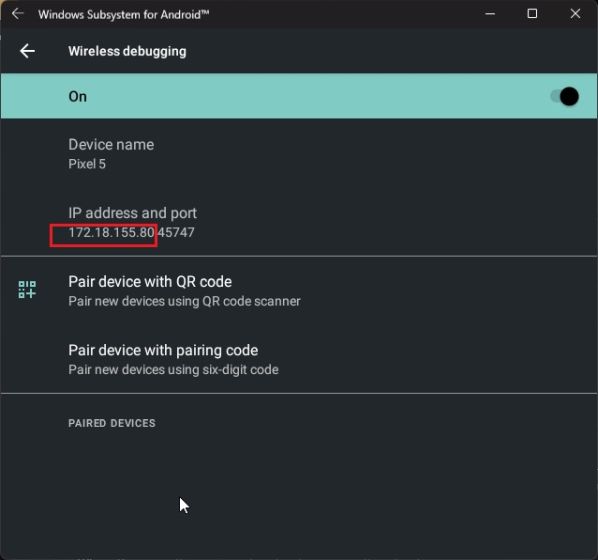
6. Susunod, kailangan mong i-set up ang ADB sa iyong Windows 11 PC para kumonekta sa WSA. Malapit na talaga kaming ma-access ang Google Play Store para madaling mag-install ng mga Android app.
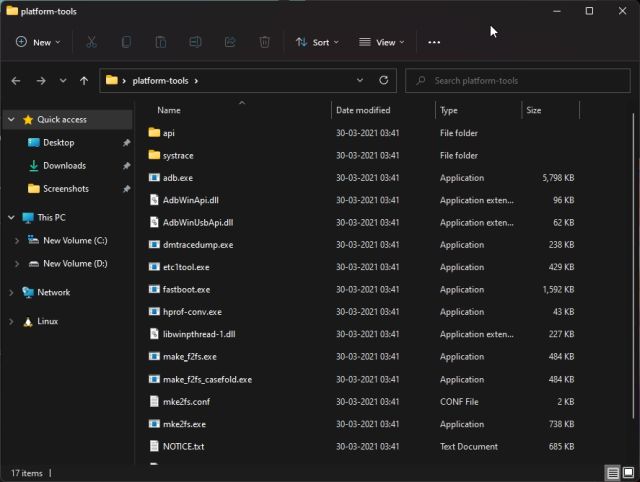
7. Kapag na-set up mo na ang ADB, buksan ang Command Prompt sa folder ng platform-tools (sa pamamagitan ng pag-type ng CMD sa address bar ng File Explorer) at patakbuhin ang command sa ibaba. Siguraduhing palitan ang”ipaddress”ng nabanggit mo sa itaas. Kung nakatanggap ka ng isang nabigong error, patakbuhin muli ang command, at maikokonekta ka sa pagkakataong ito.
adb connect ipaddress 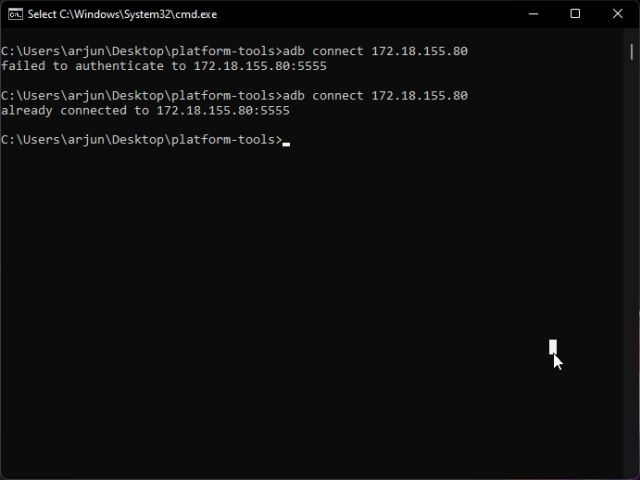
8. Susunod, patakbuhin ang mga utos sa ibaba nang paisa-isa. Papayagan ka nitong pumasok sa Shell mode ng WSA at magbigay ng mga karapatan ng superuser.
adb shell su 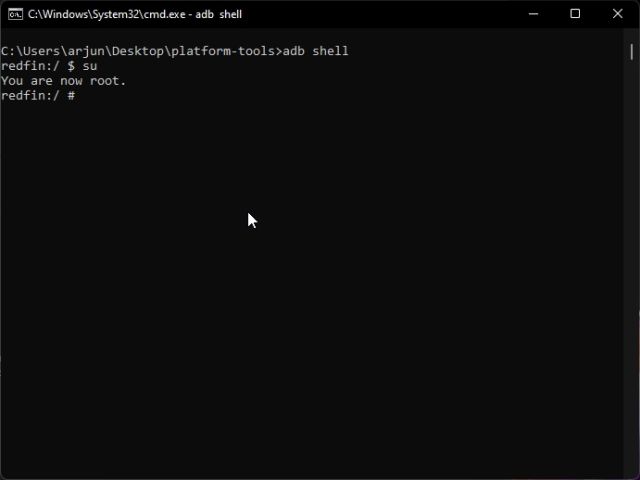
9. Panghuli, patakbuhin ang utos sa ibaba upang baguhin ang SELinux mode sa permissive.
setenforce 0 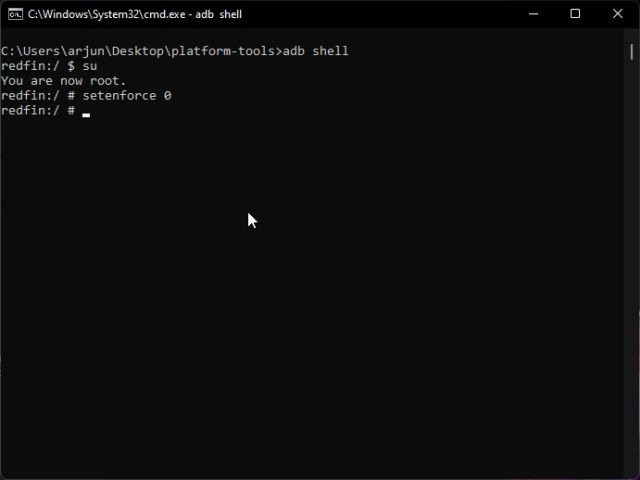
10. Ngayon, sige at hanapin ang Play Store sa Start menu at buksan ito.
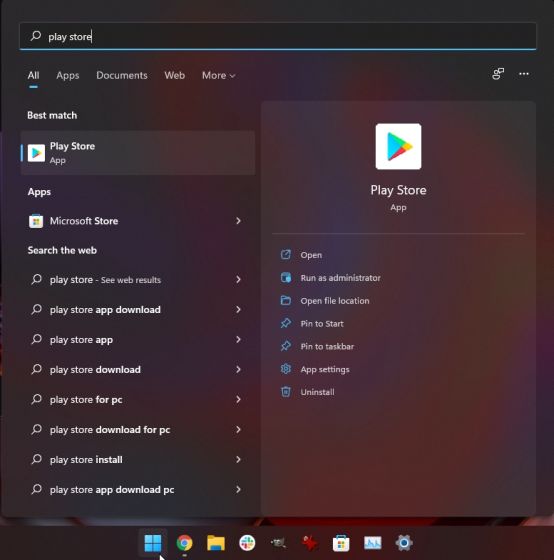
11. Magagawa mo na ngayong mag-sign in gamit ang iyong Google account at mag-install ng mga Android app nang direkta mula sa Google Play Store sa iyong Windows 11 PC. At iyan ay kung paano mo mai-install ang Google Play Store sa Windows Subsystem para sa Android.
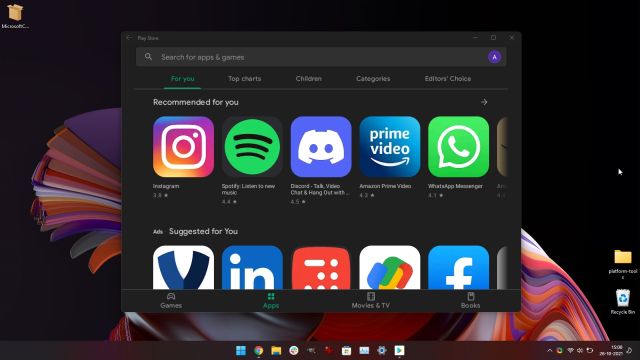
Ibalik ang Kernel sa Windows Subsystem para sa Android
Habang tapos na ang lahat at pinapagana mo ang Play Store sa iyong Windows 11 machine, kailangan mong i-restore ang orihinal na kernel file. Upang gawin iyon, mahigpit na sundin ang mga hakbang sa ibaba:
1. Isara ang lahat ng mga bintana at buksan ang pahina ng Mga Setting ng WSA. Dito, i-off ang Windows Subsystem para sa Android. Dapat kang maghintay hanggang mawala ang loading sign.
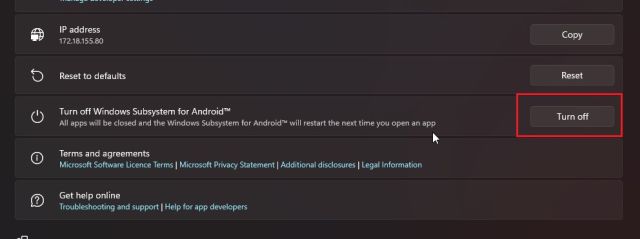
2. Ngayon, lumipat sa folder ng WindowsSubsystemAndroid sa C: drive at buksan ang Tools. Dito, palitan ang pangalan ng kernel file sa kernel_root at kernel_bak sa kernel. Tapos ka na.
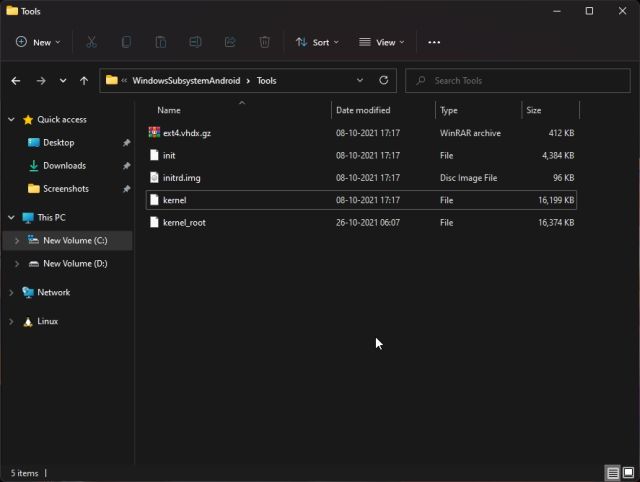
Kunin ang Google Play Store sa Iyong Windows 11 PC
Kaya ay kung paano mo mai-install ang Google Play Services at iba pang Google frameworks sa Windows Subsystem para sa Android sa Windows 11. Hindi lamang nito papayagan kang opisyal na mag-download ng Android apps mula sa Google Play Store ngunit gumagamit din ng mga app na umaasa sa Mga Serbisyo ng Google Play para sa mga notification at iba pang mga serbisyo. Anyway, sa amin lang yan. Kung nahaharap ka sa anumang mga isyu, ipaalam sa amin sa seksyon ng komento sa ibaba.
Maraming kamangha-manghang gaming headset sa merkado, at sa iba’t ibang mga punto ng presyo. Gayunpaman, ang pagpili ng solid gaming headset ay hindi madaling gawain. Sa katunayan, malamang na marami ka nang ginagawang pagbabasa tungkol sa […]
Ang Apple Watch ay matagal nang ginintuang pamantayan para sa mga smartwatch, na nakakaganyak sa mga user gamit ang mga feature nito sa pagsubaybay sa kalusugan at mahusay na library ng app. Ang Android smartwatch ecosystem, sa kabilang banda, ay lumiliit nang walang kinang na mga alok at walang mamimili. Well, ang Samsung ay may […]
Ang pandaigdigang merkado ng gaming ay wala sa pinakamahusay na posisyon ngayon. Sa pag-agaw ng mga graphic card ng Bitcoin miners, regular na nakikita ng mga gamer ang kanilang sarili na nagbabayad ng premium para mabuo ang kanilang perpektong PC build. Dahil ang kakulangan ng GPU ay hindi nagtatapos anumang oras […]